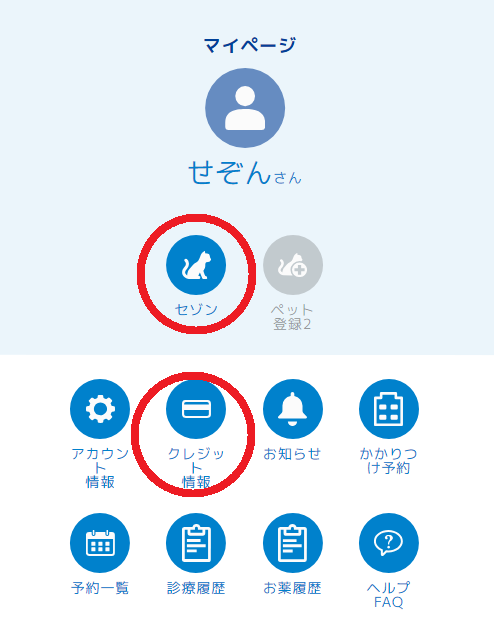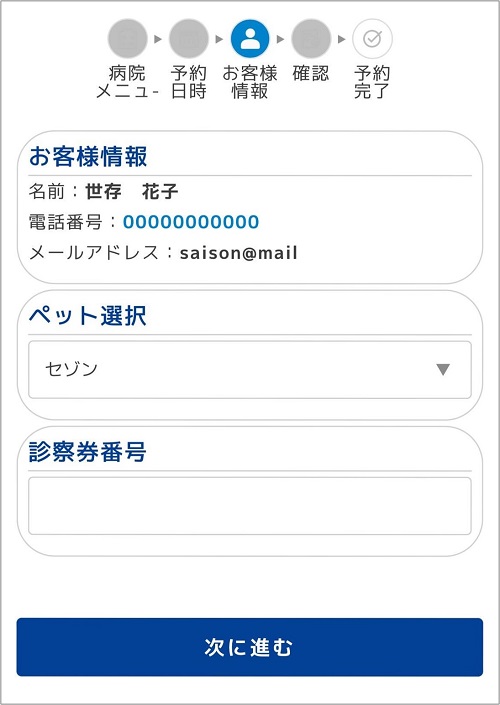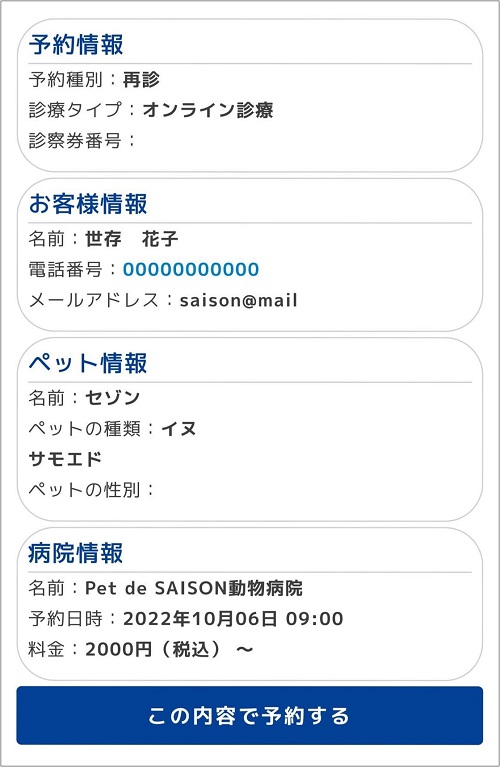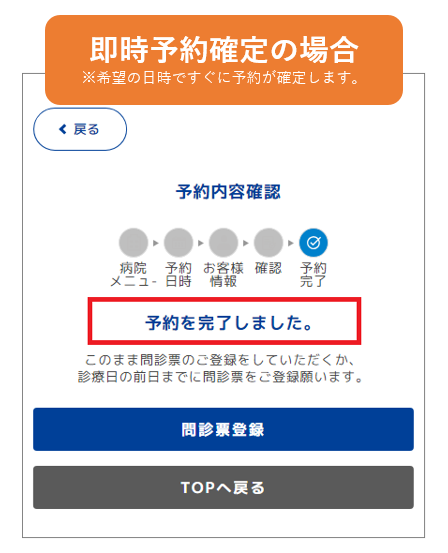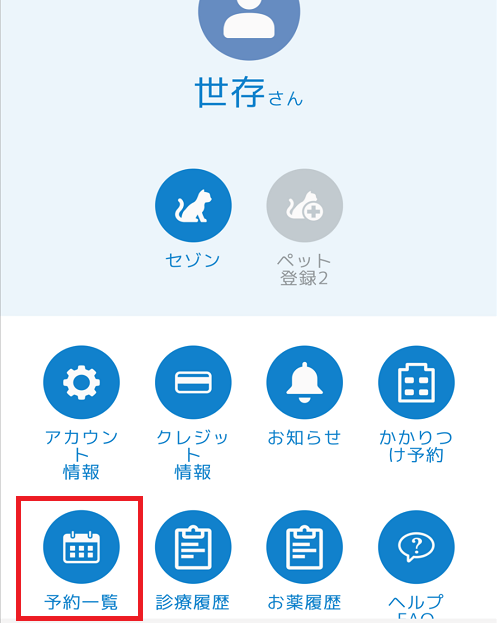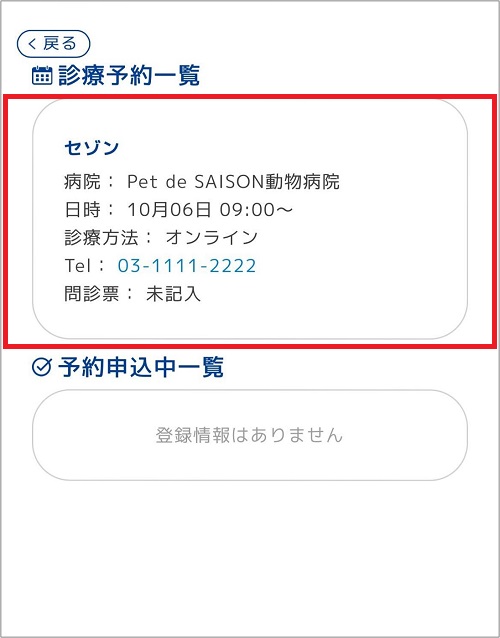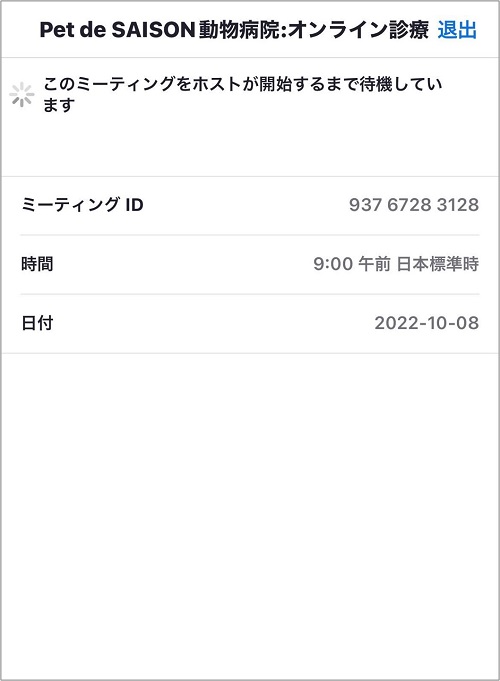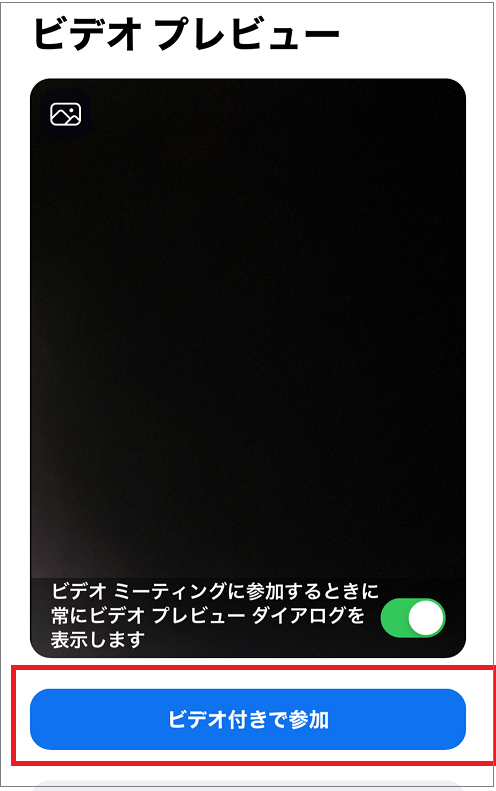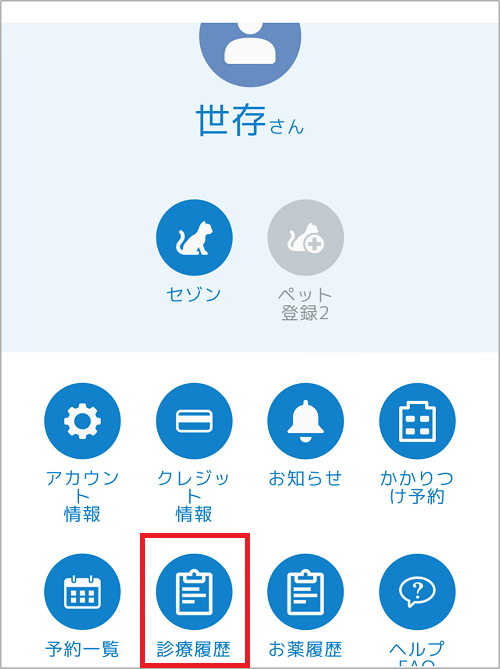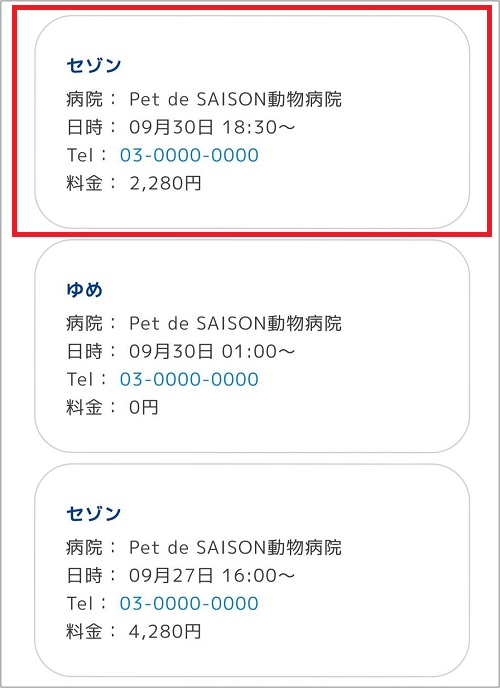スマートフォンで簡単!セゾンのペットオンライン診療利用方法
「いつもと愛犬の様子が違うような気がする…?」「気になる症状があるけどもう少し様子を見ようかな…?」など、
動物病院に行くべきかどうか悩んでしまうことはありませんか?
そんなときは、自宅にいながらビデオ通話で動物病院の先生に相談をすることができる、オンライン診療がおすすめです。
今回は、「セゾンのペットオンライン診療」のご利用方法を紹介します。
セゾンのペットオンライン診療を始める3ステップ
【ステップ1】会員登録
・登録料や月額利用料は永久無料です。
・電話番号など以外に、
ペット情報とクレジットカード情報の登録が必要となります。
【ステップ2】予約
・セゾンのペットオンライン診療公式サイト、または動物病院のホームページから予約を入れましょう。
・
スムーズなオンライン相談/診療を行うために「事前問診」を必ず回答しましょう。
【ステップ3】ビデオ通話をスタート!
・予約時間になったら、マイページから予約一覧を開き、対象の予約を選択して「オンライン診療を開始する」ボタンを押します。
・スマートフォンでオンライン相談をする場合は、診療が始まる1時間前までにはZoom(ビデオ通話アプリ)のダウンロードをしておきましょう。
①会員登録をする
まず初めに、セゾンのペットオンライン診療サービスの新規会員登録をします。会員登録料や月額利用料は無料です。
■会員登録のポイント
・会員登録料や月額利用料は永久無料です。
・ご登録をいただくメールアドレスによる認証が必要となります。
・設定をするパスワードはアルファベットの大文字/小文字/数字の組み合わせ14文字となるため、事前に考えておきましょう。
セゾンのペットオンライン診療公式ホームページにアクセスし、右上の「会員登録」をクリックします。
新規会員登録画面からお名前、メールアドレス、携帯電話番号を登録します。
かかりつけの動物病院がある場合は「かかりつけ病院名」に入力します。
パスワードは、アルファベットの大文字/小文字/数字の組み合わせ14文字で設定してください。
会員登録後、確認メールが届きます。メールに記載されているURLをクリックして、認証が完了です。
会員登録をしたら、メールアドレスとパスワードをログイン画面に入力してログインをします。
②ペット登録とクレジットカードの登録をする
ログイン後、マイページから「クレジットカード情報の登録」と「ペット情報の登録」をします。
マイページはトップページ右下にある、オレンジ色の「マイページ」をクリックしてください。
■ペット登録とクレジットカード登録のポイント
・
ペットとクレジットカードの登録をしていないと、オンライン相談/診療の予約をすることができません。
・クレジットカードの登録にはセキュリティコードが必要となりますので、クレジットカードを用意しておきましょう。
③オンライン診療/相談の予約をする
ペット登録とクレジットカード登録が完了したら、オンライン診療を受けたい日時を選択して予約をします。
■オンライン相談/診療の予約をするポイント
・オンライン相談→初めての症状の場合
・オンライン再診→2回目以降の診療(継続した症状)
相談料や診察料は動物病院ごとで異なりますので、各動物病院の紹介ページを確認してください。
また、オンライン相談/診療は別途システム利用料280円(税込)がかかります。
⒈予約をしたい動物病院を検索します。
病院名、市区町村名、駅名等キーワードで検索したり、地域、診療科等の条件で検索したりすることが可能です。
2.受診をしたいメニューを選択します。
動物病院を選択したら、受診するメニューを選択します。
「オンライン相談」→初めての症状の場合
「オンライン再診」→2回目以降の診療の場合(継続した症状)
オンライン相談の場合、お薬の処方や診療はできません。
また、動物病院によって受け付けている内容が異なります。詳しくは各動物病院の詳細ページをご確認ください。
3.予約をしたい日時を選択します。
4.診療を受けるペットを選択し、診察券番号をお持ちの方は入力します。
※診察券番号の入力は任意です。
5.予約内容を確認して予約確定
予約内容に間違いが無いか確認し、予約するボタンをクリックします。
※オンライン診療の料金は目安となります。診療内容によって料金が変動することもありますので、ご了承ください。
病院によって予約受付方法が異なります。
【即時予約確定の場合】
希望の日時ですぐに予約が確定します。
【予約リクエストの場合】
動物病院が予約内容をしてから予約が確定します。
予約が確定するとメールで通知が届きます。
※動物病院によってはweb予約を受け付けていない場合もあります。
病院の詳細ページに「予約する」ボタンが表示されない場合は、 直接動物病院にお問い合わせください。
④事前問診に回答する
予約をしたら、事前問診の項目に回答します。事前問診は、前日まで入力ができ、再登録も可能です。時間に余裕のあるタイミングで入力をしましょう。
ペットの症状が分かる写真や動画を1枚まで登録ができます。
登録できるサイズは10MBまでとなりますので、サイズを超えないようにアップロードしてください。
⑤オンライン相談の準備をする
スマートフォンでオンライン相談をする場合はZoom(ビデオ通話アプリ)のダウンロードが必要です。診療が始まる1時間前までにはダウンロードをしておきましょう。
※パソコンでオンライン相談/診療を行う場合、Zoomのアプリのダウンロードは不要です。
また、ペットの写真(症状がある部分等)を撮影しておくと、症状を伝えやすくなります。オンライン診療中に「共有」ボタンを押すことで、予め撮影をした写真を共有することができます。
例えば、オンラインで歯石や歯磨きの相談をしたい場合は、このように歯の写真を撮っておきましょう。
歯石が目立つところだけではなく、様々な角度から全体を撮影をしておくことが大切です。
■事前に撮影する写真の例(歯石相談の場合)
⑥オンライン相談を開始する
マイページから予約一覧を開き、対象の予約を選択します。
予約時間になったらオンライン診療を開始するボタンを押します。
Zoomのアプリが起動するので、先生が診療を開始するまでそのままお待ちください。
先生が診療を開始したら画面が切り替わります。「ビデオ付きで参加」をクリックします。
「ほかのユーザーのオーディオを聞くにはオーディオに接続してください」と表示されますので「WiFiまたは携帯のデータ」を選択します。
先生とビデオ通話が繋がったらオンライン診療が開始します。
診療中は、ペットの様子をスマートフォンのアウトカメラ(外側についているカメラ)で撮影したり、事前に撮影した症状の写真をビデオ通話で共有したりすることも可能です。
必要に応じて筆記用具を用意しておき、先生と話した内容をメモしておきましょう。
診療が終了したらZoomのアプリから退出します。
⑦自動で決済が完了する
診療終了後、事前に登録したクレジットカードで診療料金が決済されます。
決済が完了したら、メールで通知が届きますので確認しましょう。
料金は、マイページの「診療履歴」から確認することもできます。